Naudodami "Adobe Media Encoder 2020" gausite galingą įrankį, kuriuo galėsite efektyviai apdoroti daugialypės terpės projektus. Šiame vadove jums parodysiu, kaip pridėti projektus ir sudaryti jų eilę. Tai padės jums optimaliai organizuoti darbą ir kontroliuoti projektus.
Pagrindinės išvados
- Projektus galite pridėti iš įvairių šaltinių, įskaitant failus iš savo kompiuterio ir sekas iš "After Effects" ar "Premiere Pro".
- Vilkimas ir nuleidimas yra paprastas būdas įtraukti projektus į "Media Encoder".
- Medijos naršyklėje galite pasirinkti konkrečius aplankus ir failus, kuriuos norite įtraukti į eilę.
Žingsnis po žingsnio
Projektų pridėjimas per failą
Norėdami integruoti projektą į "Adobe Media Encoder ", pradėkite nuo klasikinio failo pridėjimo būdo. Spustelėkite mygtuką "Pridėti failą", kad atsidarytų pasirinkimo langas. Jame galite pasirinkti failą, kurį norite apdoroti. Tada jis bus įtrauktas į eilę.
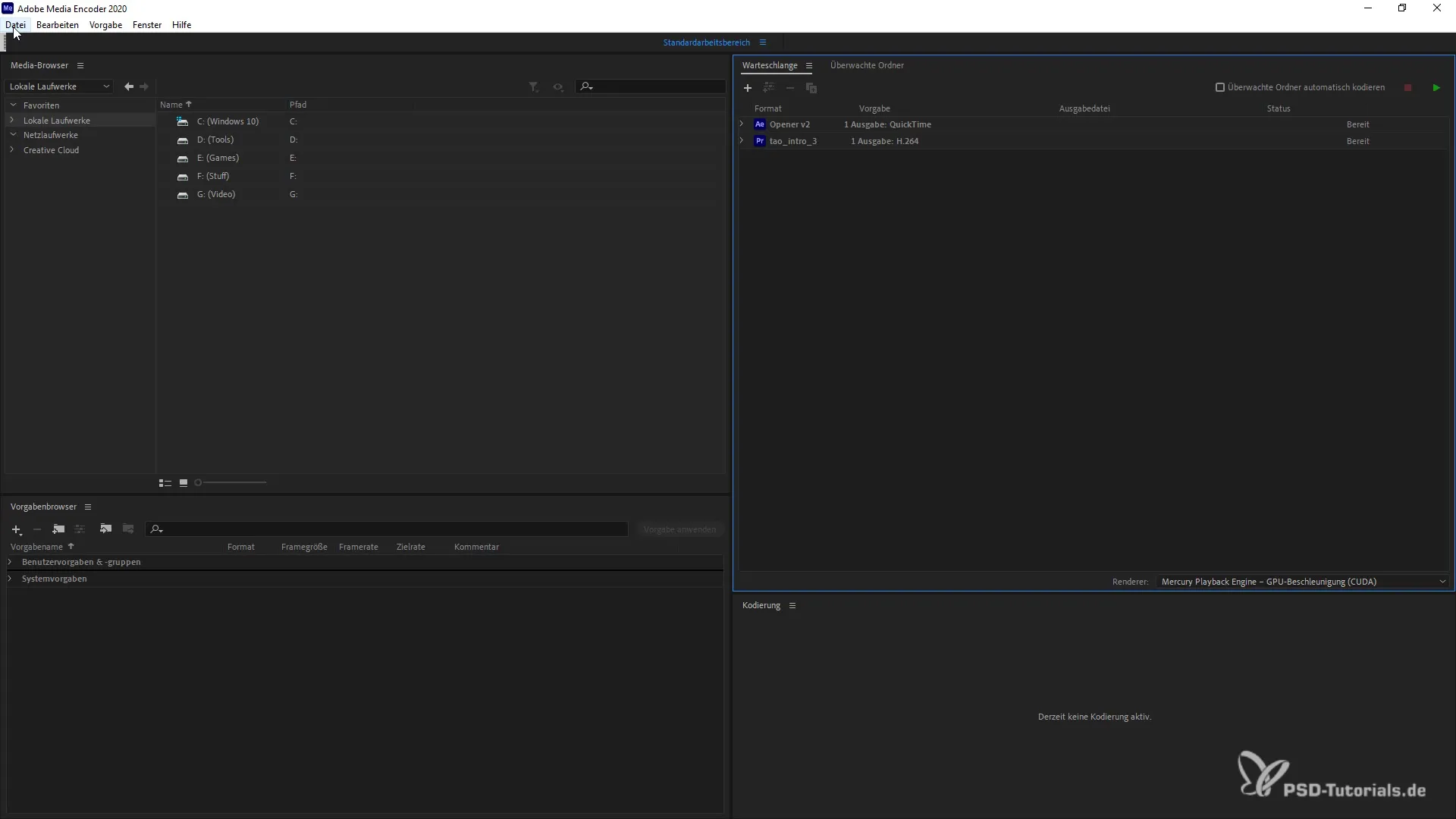
Sekų pridėjimas iš "After Effects" arba "Premiere Pro
Kita galimybė - pridėti esamas sekas iš "After Effects" arba "Premiere Pro". Tai leidžia įkelti anksčiau redaguotą turinį tiesiai į kodavimo įrenginį tolesniam apdorojimui. Įsitikinkite, kad pasirinkote atitinkamą seką, o tada perkelkite ją į eilę.
Projekto aplankų integravimas naudojant vilkimą ir nuleidimą
Į "Media Encoder" taip pat galite vilkti ir nuleisti visą projekto aplanką. Norėdami tai padaryti, atidarykite atitinkamą aplanką kompiuteryje ir tiesiog vilkite jį į "Media Encoder" langą. Projektas ten bus atpažintas ir galėsite jį iš karto naudoti. Šis būdas ypač naudingas, jei norite įkelti kelis failus vienu metu.
Medijos naršyklės naudojimas
Kitas veiksmingas būdas - naudoti "Adobe Media Encoder" medijos naršyklę. Tai leidžia konkrečiai naršyti po aplankus. Pasirinkite norimą elementą ir įtraukite jį į eilę vilkdami. Ši funkcija suteikia dar didesnę pasirinkimo kontrolę ir palengvina darbą su daugeliu projektų vienu metu.
Tvarkykite ir pritaikykite projektus
Kai projektai yra eilėje, galite juos tvarkyti taip, kaip pageidaujate. Galite keisti eiliškumą, ištrinti projektus arba pritaikyti kiekvieno atskiro elemento nustatymus. Taip viskas bus gerai organizuota ir galėsite sekti savo darbo eigą.
Projektų atvaizdavimas
Į eilę įtraukus norimus projektus, belieka atlikti tik atvaizdavimo etapą. Čia pasirenkate atitinkamus nustatymus ir pradedate atvaizdavimo procesą. Būtinai nustatykite kodekų parinktis ir išvesties katalogus taip, kad jie atitiktų jūsų reikalavimus. Sėkmės atliekant šį veiksmą!
Apibendrinimas
Veiksmingo projektų valdymo "Adobe Media Encoder" programoje žingsniai yra paprasti ir padeda optimizuoti redagavimą. Naudodami tinkamus metodus, galite greitai ir efektyviai dirbti su savo vaizdo įrašais.
Dažniausiai užduodami klausimai
Kaip "Adobe Media Encoder" pridėti failą? Spustelėkite mygtuką "Pridėti failą" ir pasirinkite norimą failą.
Ar galiu pridėti sekas iš "After Effects"? Taip, sekas arba kompozicijas galite pridėti tiesiai iš "After Effects" arba "Premiere Pro".
Kaip naudoti vilkimo ir nuleidimo funkciją projektams pridėti?tiesiog vilkite projekto aplanką iš failo lango į "Media Encoder" langą.
Kas yra medijos naršyklė? Medijos naršyklė - tai "Adobe Media Encoder" įrankis, leidžiantis pasirinkti konkrečius aplankus ir failus.
Kaip "Media Encoder" programoje tvarkyti eilę? Galite pritaikyti eilėje esančius projektus, keisti jų eiliškumą arba juos ištrinti.


